Media to zakładka w panelu administracyjnym WordPress, która służy do zarządzania plikami przesyłanymi przez użytkowników. Obejmuje to obrazy, audio, wideo i inne pliki.
W menu Media znajdują się dwa ekrany. Pierwszy daje dostęp do Biblioteki Mediów WordPress, gdzie można przeglądać i zarządzać obrazami oraz innymi plikami multimedialnymi dodanymi do Twojej witryny WordPress.
Drugi ekran pozwala na przesłanie nowych plików do biblioteki multimediów. Możliwe jest jednak również przesyłanie plików multimedialnych z ekranu Biblioteka lub podczas edycji wpisu lub strony.
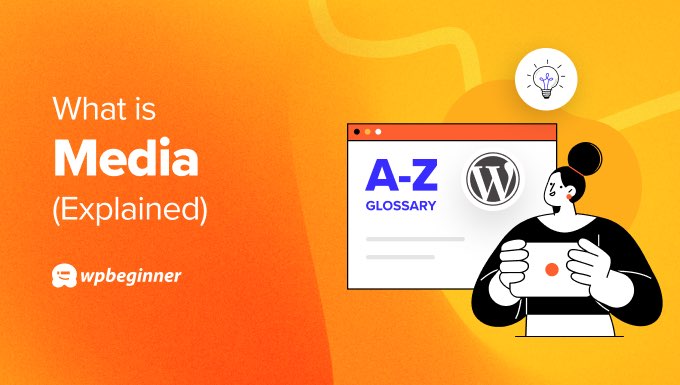
Biblioteka multimediów WordPress
Pierwszy ekran Mediów to „Biblioteka”, który zawiera listę wszystkich plików, które przesłałeś do Biblioteki Mediów WordPress.
Istnieją opcje przeglądania, filtrowania, edycji i usuwania tych plików.

Największą skargą dotyczącą biblioteki w WordPress jest to, że jest mało opcji do organizowania plików multimedialnych. Domyślnie wszystkie pliki multimedialne są przechowywane i organizowane na podstawie roku i miesiąca ich przesłania w folderze /wp-content/uploads/.
Możesz wyszukiwać pliki multimedialne za pomocą menu administratora WordPress, ale nie ma sposobu na przechowywanie plików multimedialnych w określonych folderach. Możesz użyć wtyczki, aby organizować pliki multimedialne za pomocą kategorii i tagów.
Edytor multimediów WordPress ma również kilka mniej znanych funkcji, takich jak możliwość wykonywania podstawowej edycji obrazów bezpośrednio z Biblioteki mediów.
Funkcja „Edytuj obraz” pozwala przycinać, zmieniać rozmiar i skalować obrazy bezpośrednio z panelu.
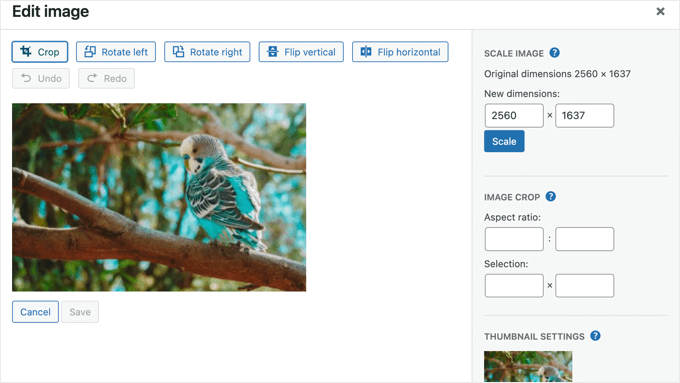
Dostępne są również funkcje dla programistów do automatycznego generowania nowych rozmiarów obrazów, dodawania dodatkowych rozmiarów obrazów przy każdym nowym przesłaniu obrazu i nie tylko.
Dodawanie nowych plików do biblioteki multimediów WordPress
Drugi ekran w zakładce Media to „Dodaj nowy”, który pozwala użytkownikom przesyłać pliki.
Pamiętaj, że użytkownicy mogą również przesyłać pliki multimedialne, takie jak obrazy i filmy, podczas pisania wpisu lub strony. Jednak link „Dodaj nowy” pozwala użytkownikom przesyłać pliki bez dołączania ich do konkretnego wpisu lub strony.

Mamy nadzieję, że ten artykuł pomógł Ci dowiedzieć się więcej o multimediach w WordPressie. Możesz również zapoznać się z naszą listą dodatkowych lektur poniżej, aby znaleźć powiązane artykuły z przydatnymi wskazówkami, sztuczkami i pomysłami dotyczącymi WordPressa.
Jeśli podobał Ci się ten artykuł, zasubskrybuj nasz kanał YouTube po samouczki wideo WordPress. Możesz nas również znaleźć na Twitterze i Facebooku.
Dodatkowa lektura
- Obraz wyróżniający
- Ustawienia mediów
- Jak odtworzyć miniatury lub nowe rozmiary obrazów w WordPress
- Jak edytować podstawowe obrazy w WordPress (przycinanie, obracanie, skalowanie, odwracanie)
- Rozmiary miniatur
- Jak tagować obrazy w WordPress za pomocą Asystenta Biblioteki Mediów
- Jak tworzyć dodatkowe rozmiary obrazów w WordPress




